Page 50 of 147
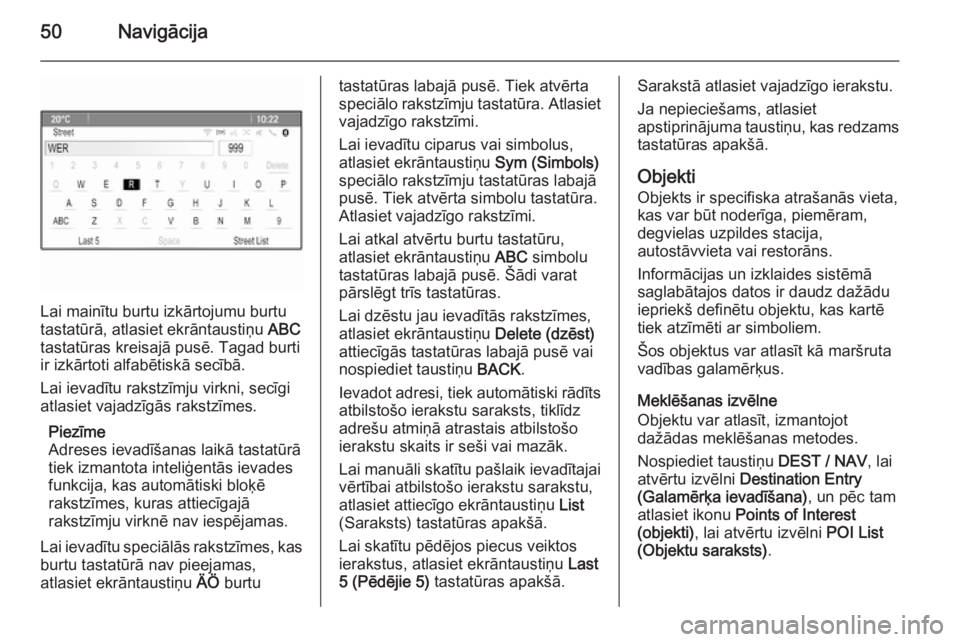
50Navigācija
Lai mainītu burtu izkārtojumu burtu
tastatūrā, atlasiet ekrāntaustiņu ABC
tastatūras kreisajā pusē. Tagad burti
ir izkārtoti alfabētiskā secībā.
Lai ievadītu rakstzīmju virkni, secīgi atlasiet vajadzīgās rakstzīmes.
Piezīme
Adreses ievadīšanas laikā tastatūrā
tiek izmantota inteliģentās ievades
funkcija, kas automātiski bloķē
rakstzīmes, kuras attiecīgajā
rakstzīmju virknē nav iespējamas.
Lai ievadītu speciālās rakstzīmes, kas burtu tastatūrā nav pieejamas,
atlasiet ekrāntaustiņu ÄÖ burtu
tastatūras labajā pusē. Tiek atvērta
speciālo rakstzīmju tastatūra. Atlasiet
vajadzīgo rakstzīmi.
Lai ievadītu ciparus vai simbolus,
atlasiet ekrāntaustiņu Sym (Simbols)
speciālo rakstzīmju tastatūras labajā pusē. Tiek atvērta simbolu tastatūra.
Atlasiet vajadzīgo rakstzīmi.
Lai atkal atvērtu burtu tastatūru,
atlasiet ekrāntaustiņu ABC simbolu
tastatūras labajā pusē. Šādi varat
pārslēgt trīs tastatūras.
Lai dzēstu jau ievadītās rakstzīmes,
atlasiet ekrāntaustiņu Delete (dzēst)
attiecīgās tastatūras labajā pusē vai
nospiediet taustiņu BACK.
Ievadot adresi, tiek automātiski rādīts
atbilstošo ierakstu saraksts, tiklīdz
adrešu atmiņā atrastais atbilstošo
ierakstu skaits ir seši vai mazāk.
Lai manuāli skatītu pašlaik ievadītajai
vērtībai atbilstošo ierakstu sarakstu,
atlasiet attiecīgo ekrāntaustiņu List
(Saraksts) tastatūras apakšā.
Lai skatītu pēdējos piecus veiktos
ierakstus, atlasiet ekrāntaustiņu Last
5 (Pēdējie 5) tastatūras apakšā.Sarakstā atlasiet vajadzīgo ierakstu.
Ja nepieciešams, atlasiet
apstiprinājuma taustiņu, kas redzams tastatūras apakšā.
Objekti
Objekts ir specifiska atrašanās vieta,
kas var būt noderīga, piemēram,
degvielas uzpildes stacija,
autostāvvieta vai restorāns.
Informācijas un izklaides sistēmā saglabātajos datos ir daudz dažādu
iepriekš definētu objektu, kas kartē
tiek atzīmēti ar simboliem.
Šos objektus var atlasīt kā maršruta
vadības galamērķus.
Meklēšanas izvēlne
Objektu var atlasīt, izmantojot
dažādas meklēšanas metodes.
Nospiediet taustiņu DEST / NAV, lai
atvērtu izvēlni Destination Entry
(Galamērķa ievadīšana) , un pēc tam
atlasiet ikonu Points of Interest
(objekti) , lai atvērtu izvēlni POI List
(Objektu saraksts) .
Page 71 of 147
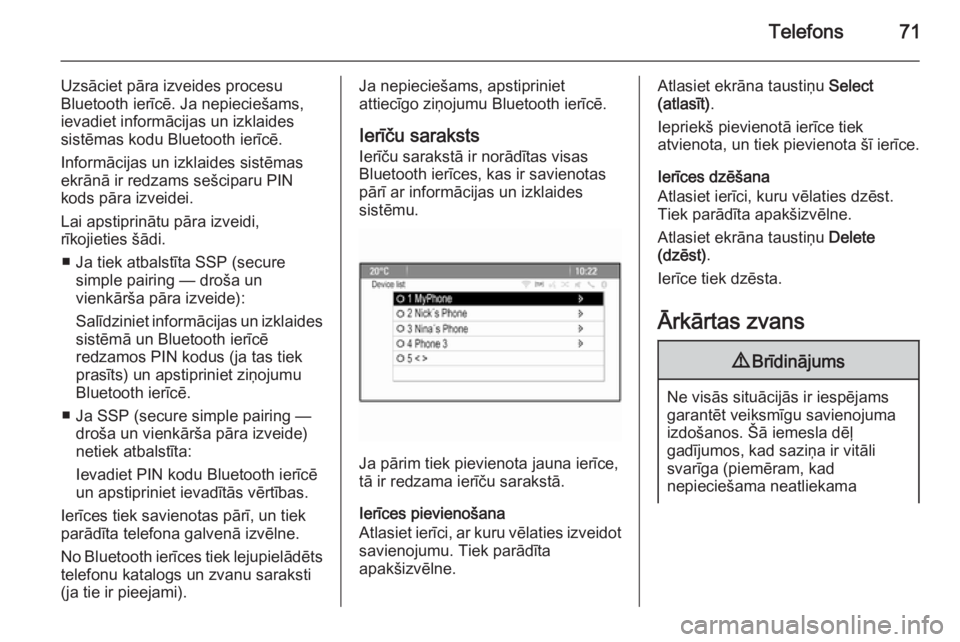
Telefons71
Uzsāciet pāra izveides procesu
Bluetooth ierīcē. Ja nepieciešams, ievadiet informācijas un izklaides
sistēmas kodu Bluetooth ierīcē.
Informācijas un izklaides sistēmas
ekrānā ir redzams sešciparu PIN
kods pāra izveidei.
Lai apstiprinātu pāra izveidi,
rīkojieties šādi.
■ Ja tiek atbalstīta SSP (secure simple pairing — droša un
vienkārša pāra izveide):
Salīdziniet informācijas un izklaides sistēmā un Bluetooth ierīcē
redzamos PIN kodus (ja tas tiek
prasīts) un apstipriniet ziņojumu
Bluetooth ierīcē.
■ Ja SSP (secure simple pairing — droša un vienkārša pāra izveide)netiek atbalstīta:
Ievadiet PIN kodu Bluetooth ierīcē
un apstipriniet ievadītās vērtības.
Ierīces tiek savienotas pārī, un tiek
parādīta telefona galvenā izvēlne.
No Bluetooth ierīces tiek lejupielādēts
telefonu katalogs un zvanu saraksti
(ja tie ir pieejami).Ja nepieciešams, apstipriniet
attiecīgo ziņojumu Bluetooth ierīcē.
Ierīču saraksts
Ierīču sarakstā ir norādītas visas
Bluetooth ierīces, kas ir savienotas
pārī ar informācijas un izklaides
sistēmu.
Ja pārim tiek pievienota jauna ierīce,
tā ir redzama ierīču sarakstā.
Ierīces pievienošana
Atlasiet ierīci, ar kuru vēlaties izveidot savienojumu. Tiek parādīta
apakšizvēlne.
Atlasiet ekrāna taustiņu Select
(atlasīt) .
Iepriekš pievienotā ierīce tiek
atvienota, un tiek pievienota šī ierīce.
Ierīces dzēšana
Atlasiet ierīci, kuru vēlaties dzēst.
Tiek parādīta apakšizvēlne.
Atlasiet ekrāna taustiņu Delete
(dzēst) .
Ierīce tiek dzēsta.
Ārkārtas zvans9 Brīdinājums
Ne visās situācijās ir iespējams
garantēt veiksmīgu savienojuma
izdošanos. Šā iemesla dēļ
gadījumos, kad saziņa ir vitāli
svarīga (piemēram, kad nepieciešama neatliekama
Page 116 of 147
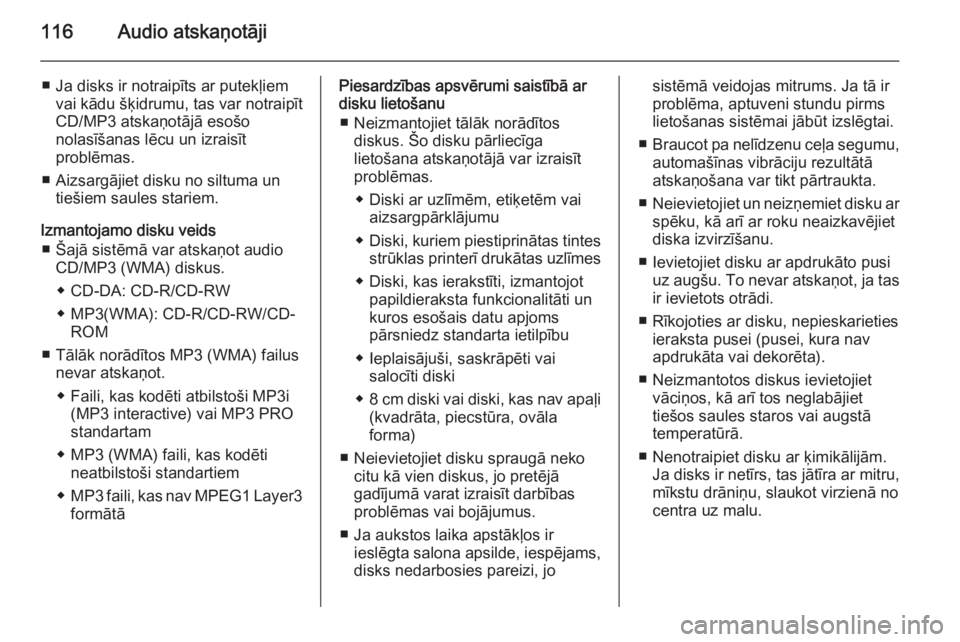
116Audio atskaņotāji
■ Ja disks ir notraipīts ar putekļiemvai kādu šķidrumu, tas var notraipīt
CD/MP3 atskaņotājā esošo
nolasīšanas lēcu un izraisīt
problēmas.
■ Aizsargājiet disku no siltuma un tiešiem saules stariem.
Izmantojamo disku veids ■ Šajā sistēmā var atskaņot audio CD/MP3 (WMA) diskus.
◆ CD-DA: CD-R/CD-RW
◆ MP3(WMA): CD-R/CD-RW/CD- ROM
■ Tālāk norādītos MP3 (WMA) failus nevar atskaņot.
◆ Faili, kas kodēti atbilstoši MP3i (MP3 interactive) vai MP3 PRO
standartam
◆ MP3 (WMA) faili, kas kodēti neatbilstoši standartiem
◆ MP3 faili, kas nav MPEG1 Layer3
formātāPiesardzības apsvērumi saistībā ar disku lietošanu
■ Neizmantojiet tālāk norādītos diskus. Šo disku pārliecīga
lietošana atskaņotājā var izraisīt
problēmas.
◆ Diski ar uzlīmēm, etiķetēm vai aizsargpārklājumu
◆ Diski, kuriem piestiprinātas tintes
strūklas printerī drukātas uzlīmes
◆ Diski, kas ierakstīti, izmantojot papildieraksta funkcionalitāti un
kuros esošais datu apjoms
pārsniedz standarta ietilpību
◆ Ieplaisājuši, saskrāpēti vai salocīti diski
◆ 8 cm diski vai diski, kas nav apaļi
(kvadrāta, piecstūra, ovāla
forma)
■ Neievietojiet disku spraugā neko citu kā vien diskus, jo pretējā
gadījumā varat izraisīt darbības
problēmas vai bojājumus.
■ Ja aukstos laika apstākļos ir ieslēgta salona apsilde, iespējams,disks nedarbosies pareizi, josistēmā veidojas mitrums. Ja tā irproblēma, aptuveni stundu pirms
lietošanas sistēmai jābūt izslēgtai.
■ Braucot pa nelīdzenu ceļa segumu,
automašīnas vibrāciju rezultātā
atskaņošana var tikt pārtraukta.
■ Neievietojiet un neizņemiet disku ar
spēku, kā arī ar roku neaizkavējiet
diska izvirzīšanu.
■ Ievietojiet disku ar apdrukāto pusi uz augšu. To nevar atskaņot, ja tasir ievietots otrādi.
■ Rīkojoties ar disku, nepieskarieties ieraksta pusei (pusei, kura navapdrukāta vai dekorēta).
■ Neizmantotos diskus ievietojiet vāciņos, kā arī tos neglabājiet
tiešos saules staros vai augstā
temperatūrā.
■ Nenotraipiet disku ar ķimikālijām. Ja disks ir netīrs, tas jātīra ar mitru,
mīkstu drāniņu, slaukot virzienā no
centra uz malu.